Gestire l’accessibilità
I dispositivi iOS supportano numerose funzioni di accessibilità oltre a quelle elencate di seguito. Per ulteriori informazioni, consulta il sito dedicato al supporto di Apple. Puoi anche controllare le impostazioni di accessibilità dalla schermata delle impostazioni del tuo dispositivo, toccando Accessibilità.
Abilitare le funzioni visive
Leggere in condizioni di scarsa illuminazione
Puoi usare la funzione Night Shift del tuo dispositivo per migliorare la leggibilità in condizioni di scarsa illuminazione. In questo modo si riduce l’affaticamento degli occhi e si prolunga la durata della batteria.
Abilitare la modalità Night Shift:
Vai alla schermata delle impostazioni del dispositivo.
Tocca Schermo e luminosità.
Tocca Night Shift.

Configura le impostazioni. A seconda della versione del sistema operativo, puoi programmare la modalità Night Shift, abilitarla manualmente e controllare la tonalità complessiva.
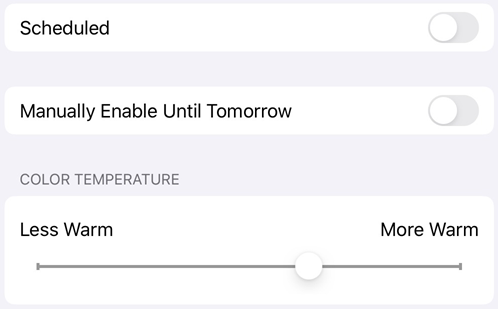
Luminosità del display
Imposta la luminosità del display per migliorare la leggibilità.
Vai alla schermata delle impostazioni del dispositivo.
Tocca Schermo e luminosità.
Imposta il livello di luminosità.
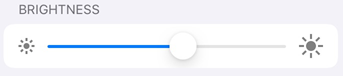
Invertire i colori
Per invertire i colori:
Tocca Impostazioni > Accessibilità.
Tocca Schermo e dimensioni testo.
Scegli un’opzione:
Inversione smart inverte la maggior parte dei colori ma lascia inalterate le immagini, i file multimediali e alcune app.
Inversione classica inverte i colori del display.
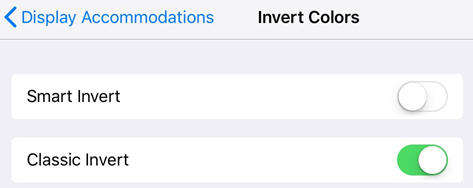
Nota
Da questa schermata puoi anche cambiare il contrasto, la dimensione del testo e altre funzioni di visualizzazione.
Abilitare la Modalità scura
iOS 13 e versioni successive supportano la Modalità scura. La modalità scura offre una visualizzazione ad alto contrasto che può migliorare la leggibilità in condizioni di scarsa illuminazione, oltre ad estendere l’autonomia della batteria. Per alcuni utenti, la modalità scura rappresenta anche un’importante funzione di accessibilità che mantiene il significato dei colori e rappresenta meglio le immagini rispetto alla Modalità notte.
Vai alla schermata delle impostazioni del dispositivo.
Tocca Schermo e luminosità.
Scegli la modalità Chiara o Scura.
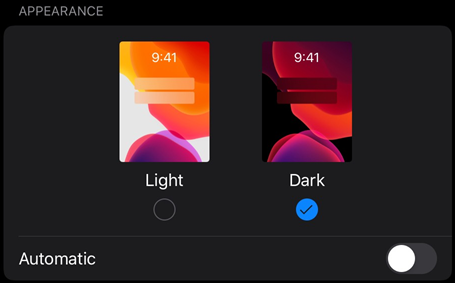
Abilitare le funzioni audio
Usare VoiceOver
L’app supporta VoiceOver, un lettore dello schermo integrato in iOS. VoiceOver consente agli utenti ipovedenti di usare semplici gesti per ascoltare i contenuti dei file PDF. Per abilitare VoiceOver:
Vai alla schermata delle impostazioni del dispositivo.
Tocca Accessibilità.
Tocca VoiceOver e abilita questa funzione.
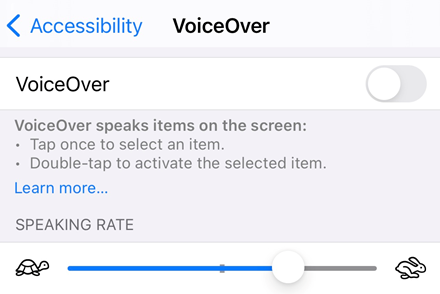
Funzioni con gesti
Questa app supporta i gesti standard di VoiceOver, descritti nella documentazione di Apple.
Sono inoltre disponibili azioni personalizzate che consentono di accedere ai file. Per visualizzare una scheda contestuale per qualsiasi file in un elenco di file (Home, File, Condiviso e Cerca):
Scorri verso il basso con un dito su un file.
Quando senti “scheda contestuale”, tocca due volte.